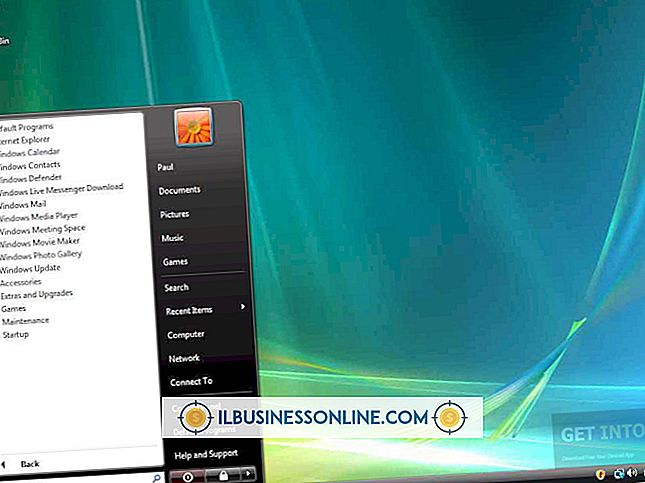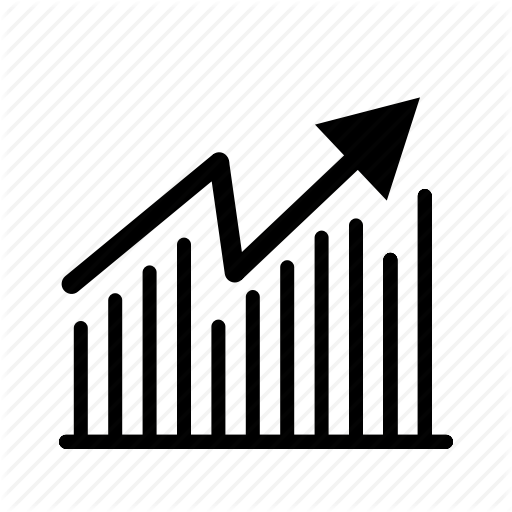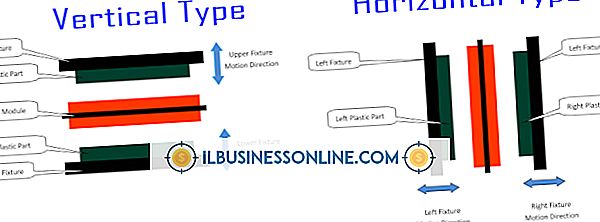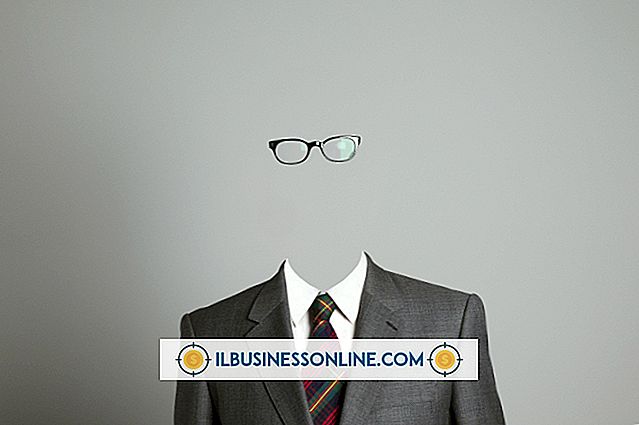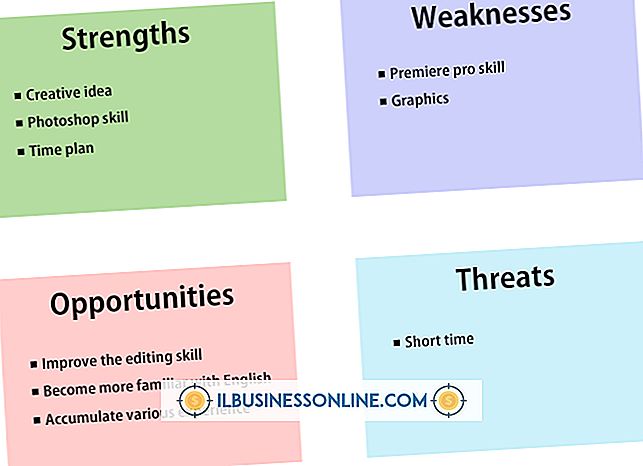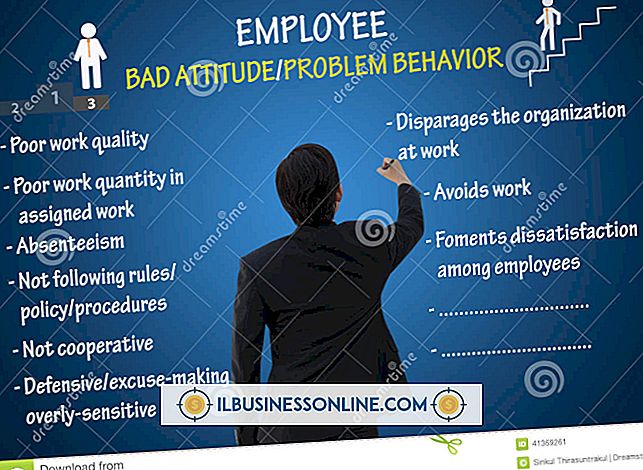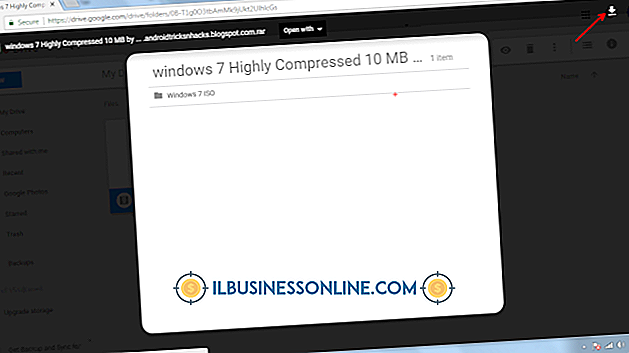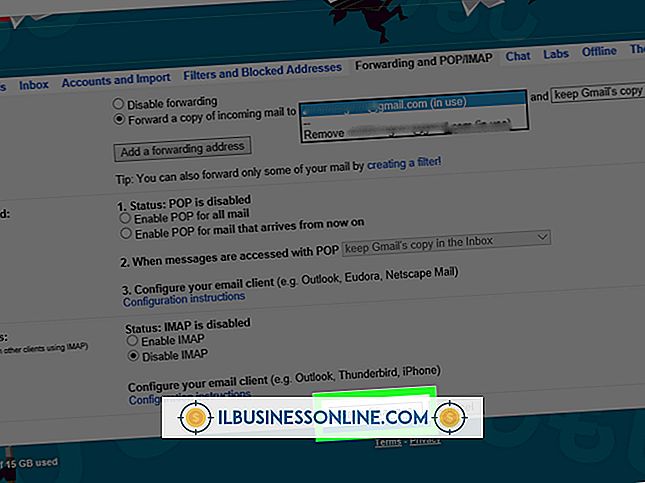Photoshop CS5'te bir Görüntü Nasıl Soluklaştırılır

Adobe Photoshop CS5, resimlerinize solma gibi efektler uygulamanıza olanak veren katmanların kullanımını destekler. Solma, katmanın opaklığını düşürerek görüntünüzü alt katmanın arka plan rengiyle veya tamamen farklı bir görüntüyle karıştırmanıza olanak tanır. Görüntüleri, resmin soluk kısmının sayfa arka planınızla harmanlandığı bir web sitesinde kullanmak için saydamlığı destekleyen bir biçimde de kaydedebilirsiniz. Katman maskesi kullanmak, solma efektini görüntünün yalnızca istediğiniz bölümlerine uygulamanıza olanak sağlar.
1.
Adobe Photoshop CS5'i açın ve solmak istediğiniz görüntüyü açın veya oluşturun.
2.
"Katmanlar" paletindeki "Arka Plan" katmanını çift tıklayın ve ardından katmanın kilidini açmak için "Tamam" ı tıklayın.
3.
"Katmanlar Maskesi" paletinin alt kısmında, içinde beyaz bir çember bulunan gri bir kare gibi tasarlanmış "Katman Maskesi Ekleme" düğmesini tıklayın.
4.
İmlecinizi araç çubuğundaki Boya Kovası aracının üzerinde basılı tutun ve "Degrade" aracını seçin.
5.
Ön plan rengi olarak "Siyah" ı ve arka plan rengi olarak "Beyaz" ı seçin.
6.
Degrade araç çubuğundan "Siyah, Beyaz" ı seçin ve ardından imlecinizi resminizdeki soluk efektinin bitmesini istediğiniz yere başlamasını istediğiniz noktadan tıklayıp sürükleyin. Örneğin, görüntünüzün yarısını silmek istiyorsanız, imleci görüntünün alt kısmından görüntünün ortasına sürükleyin.
İpuçları
- Görüntünün soluk kısmı gri ve beyaz dama tahtası deseni olarak görüntülenir. Resminizi başka bir resme katman olarak eklemek istiyorsanız, resminizi PSD formatında kaydedin. Bu, görüntüyü başka bir görüntüye çevirmenize olanak sağlar. Resmi web sitenizde kullanmak istiyorsanız şeffaflığı korumak için görüntüyü GIF veya PNG formatında kaydedin. Bu, görüntüyü sayfanızın arka plan rengine çevirmenizi sağlar. Görüntüyü seçilen arka plan rengine dönüştürmek için Photoshop'ta görüntü katmanının altına yeni bir renkli katman ekleyin.
- Görüntüyü gradyan yerine düzgün bir şekilde solmak istiyorsanız görüntü katmanının opaklığını ayarlayın.